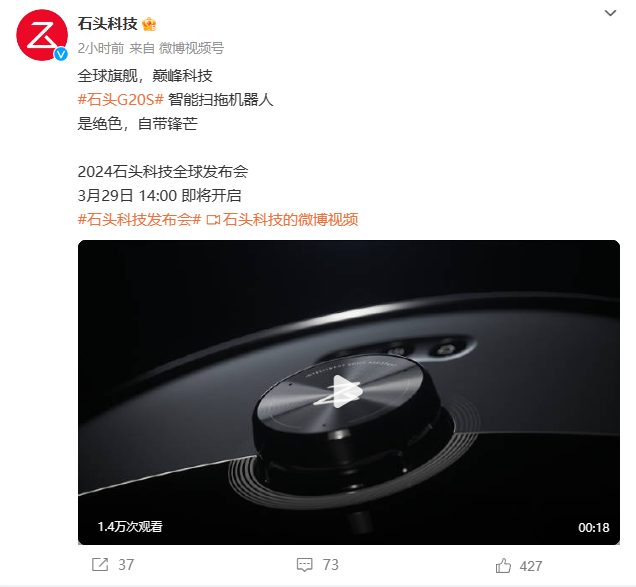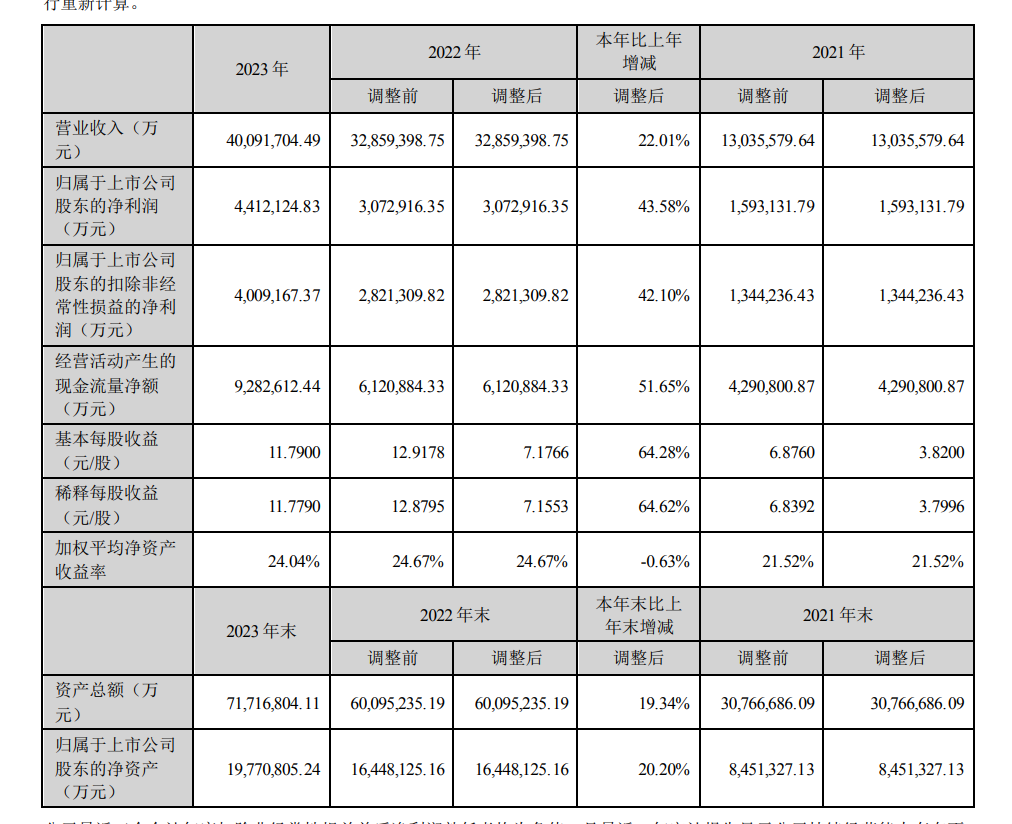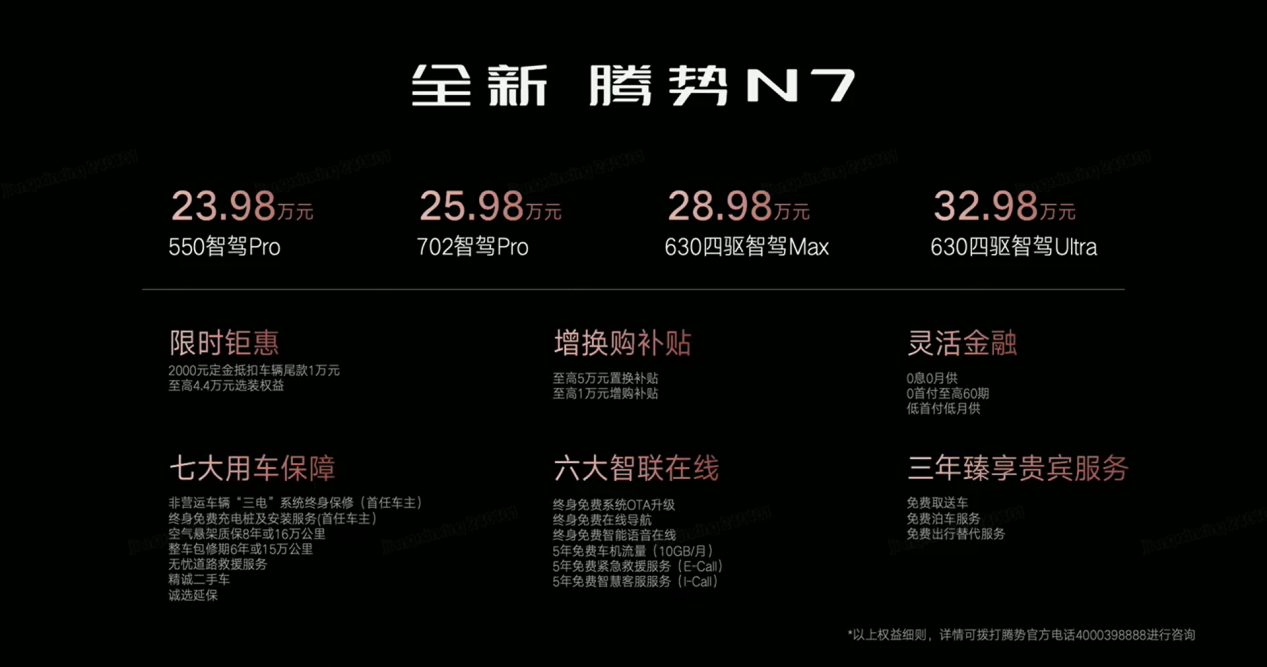霸气十足!Photoshop设计大气独特的2014艺术字教程
这次的立体字也是用手工制作。把文字分成表面及立体面。表面文字用渐变及图层样式完成。立体面稍微复杂一点,加好渐变后,要用加深及减淡工具涂抹边缘的明暗,然后再复制成完成的立体面。喜欢的朋友让我们一起来学习吧。
先给大家推荐一些可能感兴趣的Photoshop经典教程:
Photoshop制作绿色质感的3D立体字教程
Photoshop制作超酷的2014立体字教程
Photoshop设计时尚大气的春节艺术字教程
Photoshop制作超酷的2014金色立体字
最终效果

1、新建一个1024 * 900像素的文件,选择渐变工具,颜色设置为红色至暗红色如图1,然后由中间向边角拉出图2所示的径向渐变。
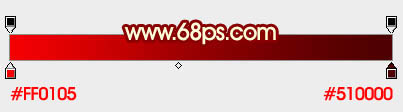

2、打开文字素材(先保存下图所示的素材,然后用PS打开),直接可以拖进来,为了便于观察,可以先把文字添加白色。
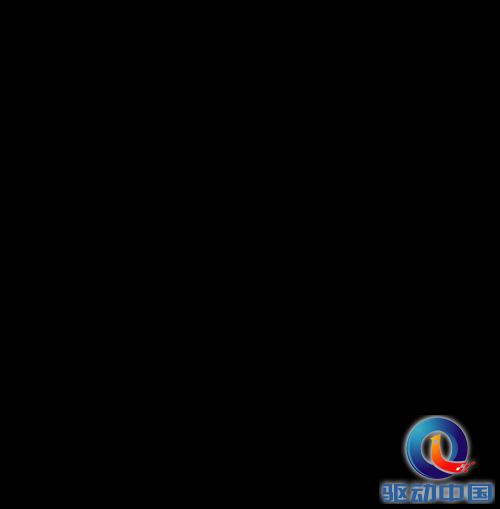

3、把文字图层复制一层,用套索把2014选取出来,按Delete删除,如下图。

4、把原文字图层复制一层,同样的方法把马字删除,如下图。

5、把两个副本图层隐藏。把原文字图层显示出来。锁定像素区域后,用套索先选取2014,选择渐变工具,颜色设置如图7,由左下角上右上角拉出土6所示的线性渐变。拉好渐变后不要取消选区。


6、按Ctrl + Shift + I 把选区反选,同上的方法给“马”字拉上线性渐变如下图,渐变色设置同上。

more
评论 {{userinfo.comments}}
-
{{child.nickname}}
{{child.create_time}}{{child.content}}






{{question.question}}
提交
华为P70系列即将发布,新机特性曝光引关注
2024-04-03
华为余承东否认“任正非禁令”传言,强调“遥遥领先”基于实际技术优势
2024-04-02
奇瑞集团一季度销售强劲,新能源汽车和出口业务显著增长
2024-04-02
支付宝推出“AI 就医助理”解决方案,助力全国医疗机构提升患者就医体验
2024-04-02
驱动号 更多